So melden Sie sich von Microsoft Edge in Windows 10 ab
Aktualisiert Marsch 2023: Erhalten Sie keine Fehlermeldungen mehr und verlangsamen Sie Ihr System mit unserem Optimierungstool. Holen Sie es sich jetzt unter - > diesem Link
- Downloaden und installieren Sie das Reparaturtool hier.
- Lassen Sie Ihren Computer scannen.
- Das Tool wird dann deinen Computer reparieren.
Mit den meisten gängigen Webbrowsern können Benutzer Kennwörter und Browserdaten auf Ihren Geräten speichern und synchronisieren. Sie müssen sich nur beim Browserkonto anmelden, um Ihre Daten auf Ihren Geräten zu synchronisieren.
Wie bei anderen gängigen Webbrowsern können Benutzer mit dem Chromium-basierten Microsoft Edge-Browser Kennwörter, Browserverlauf, Zahlungsinformationen und Daten automatisch auf Ihren Geräten synchronisieren. Dazu müssen Sie sich mit Ihrem Microsoft-Konto beim Edge-Browser anmelden.
Benutzer, die keine Daten auf ihren Geräten synchronisieren möchten, können sich vom Microsoft-Konto am Edge abmelden. Wenn Sie nicht angemeldet sind, synchronisiert Edge keine Passwörter und andere Daten im Browser.
Anmelden oder Abmelden von Microsoft Edge in Windows 10
HINWEIS: Diese Methode gilt nur für Microsoft Edge auf Chromium-Basis.
Wichtige Hinweise:
Mit diesem Tool können Sie PC-Problemen vorbeugen und sich beispielsweise vor Dateiverlust und Malware schützen. Außerdem ist es eine großartige Möglichkeit, Ihren Computer für maximale Leistung zu optimieren. Das Programm behebt häufige Fehler, die auf Windows-Systemen auftreten können, mit Leichtigkeit - Sie brauchen keine stundenlange Fehlersuche, wenn Sie die perfekte Lösung zur Hand haben:
- Schritt 1: Laden Sie das PC Repair & Optimizer Tool herunter (Windows 11, 10, 8, 7, XP, Vista - Microsoft Gold-zertifiziert).
- Schritt 2: Klicken Sie auf "Scan starten", um Probleme in der Windows-Registrierung zu finden, die zu PC-Problemen führen könnten.
- Schritt 3: Klicken Sie auf "Alles reparieren", um alle Probleme zu beheben.
Hier erfahren Sie, wie Sie ein Microsoft-Konto im Edge-Browser in Windows 10 anmelden oder abmelden.
Schritt 1: Öffnen Sie den Edge-Browser. Klicken Sie auf das Symbol Einstellungen und mehr (drei vertikale Punkte) und dann auf die Option Einstellungen .
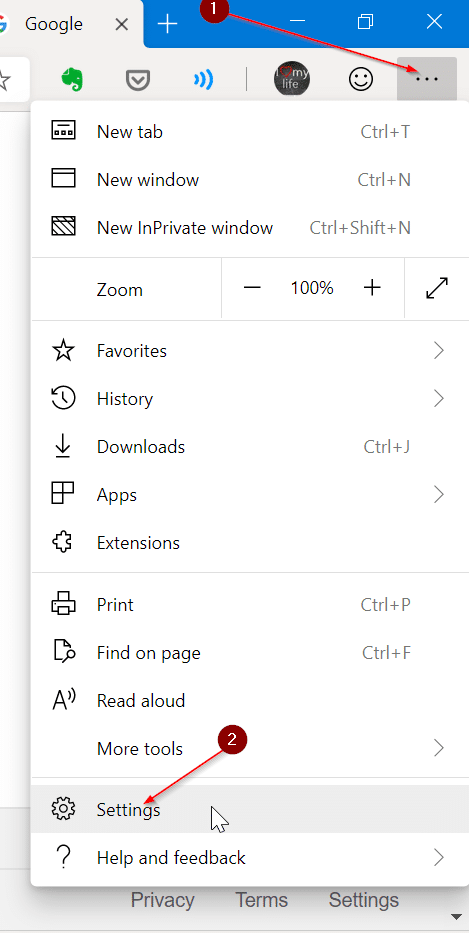
Schritt 2: Auf der Registerkarte Profile auf der Einstellungsseite wird das Microsoft-Konto angezeigt, mit dem Sie sich derzeit beim Edge-Browser anmelden.
Um sich vom Microsoft-Konto abzumelden, klicken Sie auf die Schaltfläche Abmelden . Beachten Sie, dass diese Aktion Sie nur bei Edge vom Microsoft-Konto abmeldet und sich nicht auf Ihr Windows 10-Benutzerkonto auswirkt (wenn Sie ein Microsoft-Konto zum Anmelden bei Windows 10 verwenden).
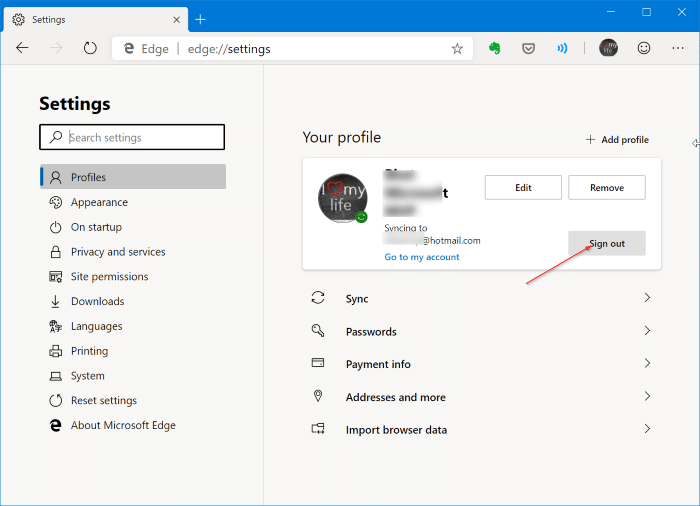
Wenn Sie keine Kennwörter oder bestimmte Daten synchronisieren möchten, klicken Sie auf die Option ‚Synchronisieren‘ und deaktivieren Sie die Synchronisierung.
Wenn Sie nicht bei Edge angemeldet sind, klicken Sie auf die Schaltfläche Anmelden und geben Sie die Anmeldeinformationen ein. Wenn Sie bereits ein Microsoft-Konto verwenden, um sich bei Windows 10 anzumelden, müssen Sie nur Ihr Microsoft-Konto auswählen und dann auf die Schaltfläche Weiter klicken, um sich anzumelden.
Das Importieren von Kennwörtern aus Mozilla Firefox in Microsoft Edge in Windows 10 könnte Sie ebenfalls interessieren.

